Spotify là một ứng dụng cho phép bạn truy cập vào hàng triệu bài hát của nhiều nghệ sĩ khác nhau trên thế giới, những người yêu âm nhạc chắc hẳn không còn quá xa lạ với ứng dụng “thiên đường âm nhạc” này. Do đó, để làm Marketing cho Spotify hiệu quả, thì Qnisoft đã cho ra mắt phần mềm tạo tài khoản Spotify hàng loạt.
Video hướng dẫn sử dụng phần mềm Spotify Creator:
CHỨC NĂNG CỦA PHẦN MỀM TẠO TÀI KHOẢN SPOTIFY – SPOTIFY CREATOR
Phần mềm tạo tài khoản Spotify có chức năng:
- Tạo hàng loạt tài khoản Spotify với các Email (Gmail, Hotmail, Yahoo…);
- Tạo hàng loạt tài khoản Spotify bằng Tempmail (Email tạm thời);
- Xác minh Email tự động khi đăng ký tài khoản Spotify;
ƯU ĐIỂM CỦA PHẦN MỀM TẠO TÀI KHOẢN SPOTIFY – SPOTIFYCREATOR
Phần mềm SpotifyCreator có rất nhiều ưu điểm, do đó, nếu bạn là người làm Marketing cho Spotify thì không nên bỏ lỡ phần mềm này.
- Chạy được đa luồng;
- Không giới hạn tài khoản được tạo trong ngày;
- Giả lập nhiều thiết bị khác nhau;
- Giao diện đẹp mắt, dễ dàng sử dụng;
- Có thể dùng Proxy để thay đổi địa chỉ IP cho các tài khoản;
>>>>>Tìm hiểu thêm: Proxy là gì? Thuê proxy giá rẻ ở đâu?
HƯỚNG DẪN SỬ DỤNG PHẦN MỀM TẠO TÀI KHOẢN SPOTOFY – SPOTIFYCREATOR
Khi mua phần mềm thì bạn sẽ được nhận tên đăng nhập và link tải phần mềm (đăng nhập vào tài khoản của bạn và truy cập vào link https://qnibot.com/License, bạn sẽ thấy tên đăng nhập và link tải phần mềm). Tham khảo cách mua phần mềm tại đây!
- Tên đăng nhập phần mềm (key): Nhập vào mục License Key (sẽ được hướng dẫn ở mục License Key phía dưới);
- Link tải phần mềm (Software Download): Tải phần mềm về, giải nén, nhấn vào file SpotifyCreator.exe để mở phần mềm;
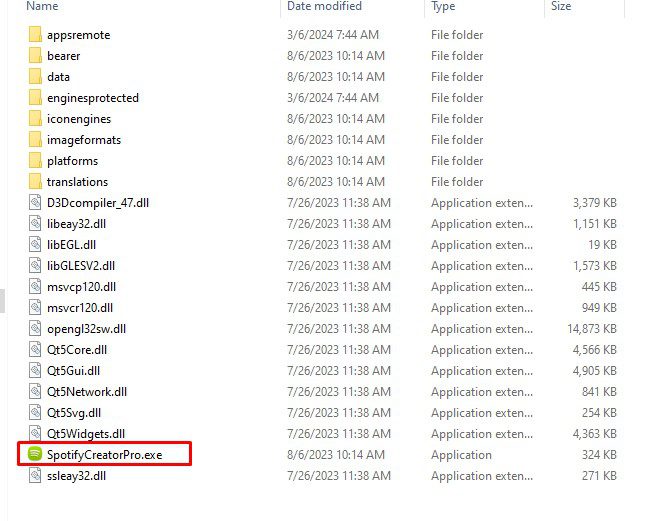
- Link tải trình duyệt ảo (Desktop Useragents): Tải file trình duyệt ảo về, file trình duyệt ảo này sẽ được hướng dẫn đưa vào phần mềm ở mục phía dưới.
Chọn ngôn ngữ để chạy phần mềm, ở đây bạn sẽ có hai ngôn ngữ để dùng phần mềm:
- En: Tiếng Anh nhấn OK;
- Ru: Tiếng Nga ==> nhấn OK;
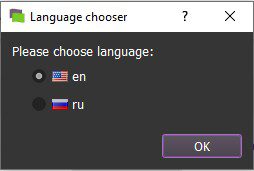
Để sử dụng phần mềm này chúng ta sẽ có 2 cách:
- Run Now: Chạy ngay lập tức;
- Schedule: Lên lịch để chạy (Module quản lý thời gian);
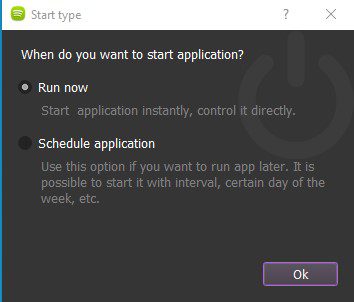
Giao diện của phần mềm tạo tài khoản Spotify – SpotifyCreator:
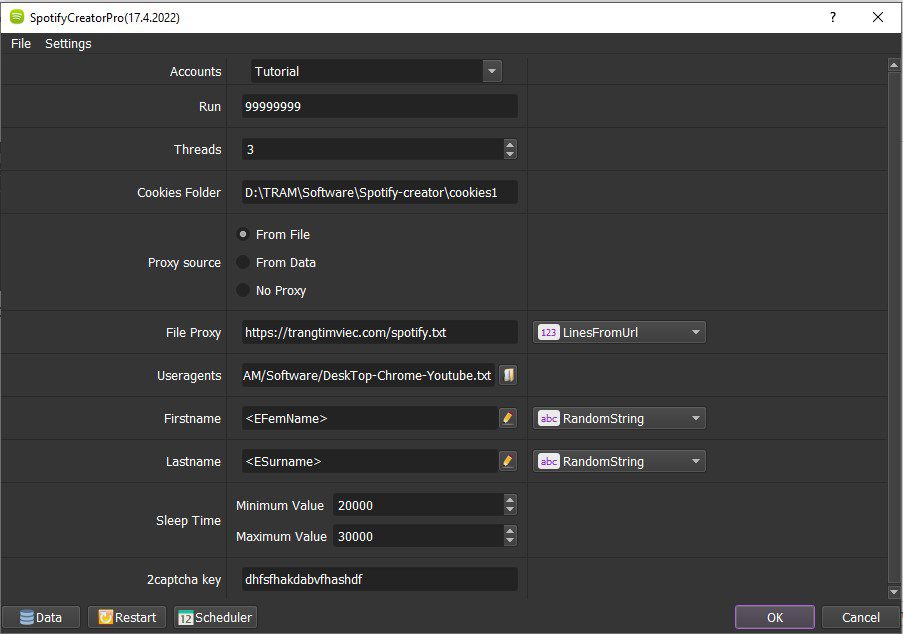
A. HƯỚNG DẪN CÀI ĐẶT NHỮNG MỤC CƠ BẢN PHẦN MỀM TẠO NICK SPOTIFY – SPOTIFYCREATOR
A.1. License Key
Đây là mục nhập tên đăng nhập (key) để sử dụng phần mềm. Key này bạn sẽ được cấp khi mua phần mềm (đăng nhập vào tài khoản của bạn ở Qnibot.com và truy cập vào link https://qnibot.com/License, bạn sẽ thấy tên đăng nhập phần mềm).
Nhấn COPY ở Qnibot.com ==> dán key đã được cấp vào mục License Key.
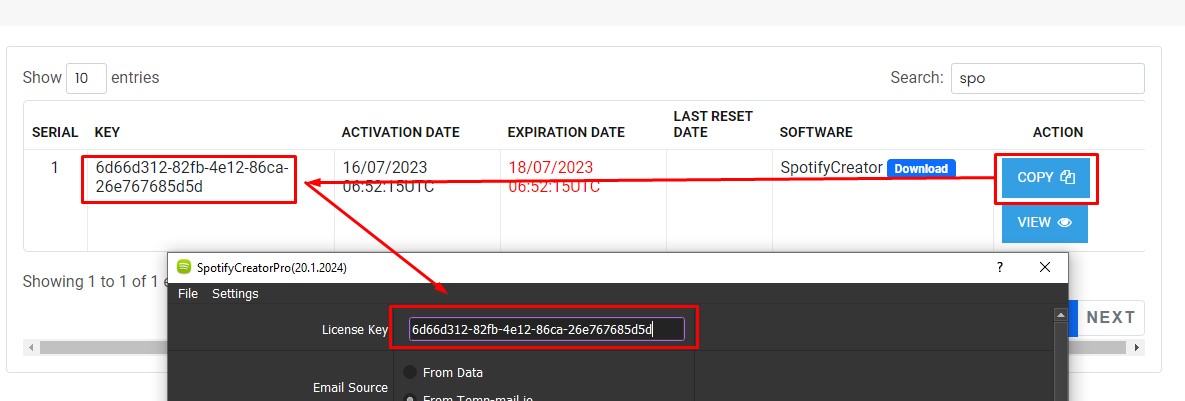
A.2. Run
Run là số lần chạy, “99999” là số lần chạy mà phần mềm đã thiết lập sẵn cho bạn, phần mềm sẽ chạy liên tục từ luồng này sang luồng khác, đến khi nào bạn nhấn dừng phần mềm thì nó sẽ dừng.
Tuy nhiên, bạn có thể thiết lập số luồng chạy sao cho phù hợp. Ví dụ, bạn thiết lập Run=1000, thì phần mềm sẽ chạy đúng 1000 lần và dừng lại.
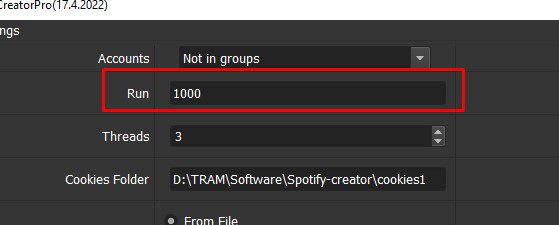
A.3. Threads
Số Threads là số luồng chạy, hay còn được hiểu là số tài khoản chạy cùng một lúc. Ví dụ, bạn để số luồng chạy là 3, thì tương ứng cùng một lúc có 3 tài khoản được chạy trên 3 thiết bị khác nhau.
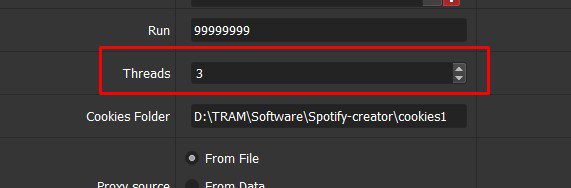
Tùy thuộc vào cấu hình máy mạnh hay là yếu mà bạn thiết lập số luồng chạy sao cho phù hợp.
A.4. Cookies
Tạo một thư mục có tên là “Cookies”, sau đó copy link đường dẫn của thư mục đã tạo vào mục “Cookies Folder”. Mục đích của thư mục cookies là lưu trữ cookies và profile của các tài khoản Spotify.
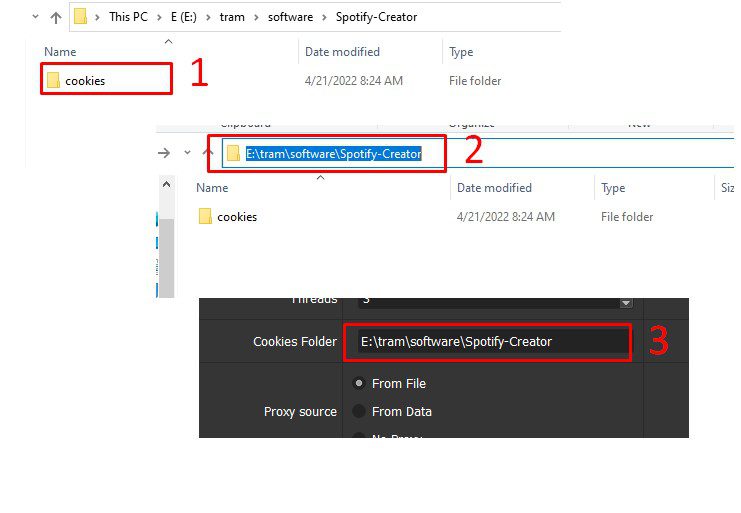
A.5. Proxy Source
Để hạn chế tài khoản bị khóa khi tạo và tạo được nhiều tài khoản Spotify, thì bạn nên dùng proxy để thay đổi địa chỉ IP.
>>>>Tìm hiểu thêm: Proxy là gì? Thuê proxy giá rẻ ở đâu?
Ở đây bạn sẽ có 3 lựa chọn:
A.5.1. From File (Chọn proxy từ file)
- Ở mục “File Proxy”, nếu chọn “Line From File”, thì bạn cần tạo một file .txt để lưu danh sách các proxy. Sau đó, nhấn vào biểu tượng
 ==> dẫn tới file lưu proxy.
==> dẫn tới file lưu proxy.
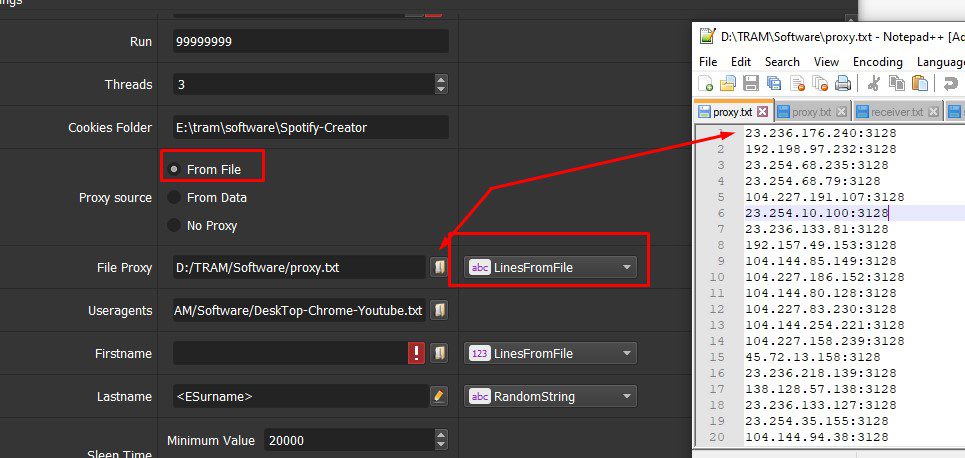
- Nếu chọn “Line From Url” ở mục “File Proxy”, thì bạn cần copy và dán địa chỉ thuê proxy của bạn vào đó.
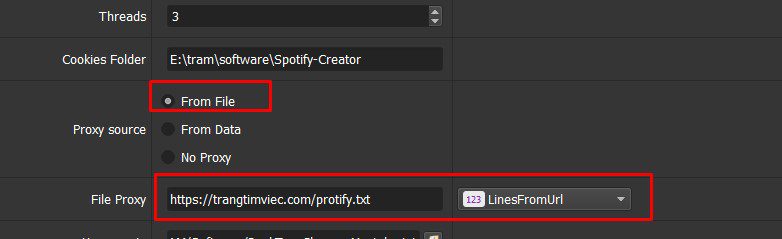
>>>Tìm hiểu thêm: Thuê proxy giá rẻ tại website proxygeo.com
A.5.2. From Data (Chọn nguồn proxy gán kèm cùng với tài khoản)
Khi bạn chọn “From Data” ở mục “Proxy Source”, thì phần mềm sẽ sử dụng proxy được gán kèm cùng với tài khoản Email. (Tham khảo ở mục Account ở dưới để biết được cách gán proxy cho mỗi tài khoản Email).
Lưu ý: Chỉ áp dụng trường hợp này khi bạn tạo tài khoản Spotify với các loại Email (Hotmail, Gmail, Yahoo…), không áp dụng khi tạo tài khoản Spotify với Tempmail.
A.5.3. No Proxy
Trường hợp bạn không có proxy thì bạn có thể dùng chọn “No Proxy” để chạy. Phần mềm sẽ sử dụng địa chỉ IP (Proxy) của đường truyền mạng đang kết nối với máy tính của bạn.
Lưu ý: Không nên tạo quá 10 tài khoản trên cùng một địa chỉ IP.
A.6. Useragents
Như đã đề cập ở đầu bài, khi bạn mua phần mềm thì Qnisoft sẽ cung cấp cho bạn link tải trình duyệt ảo, bạn cần tải về, nhấn vào biểu tượng  ==> dẫn tới nơi lưu trình duyệt ảo đã tải.
==> dẫn tới nơi lưu trình duyệt ảo đã tải.
Đây là file giả lập nhiều thiết bị khi chạy phần mềm.
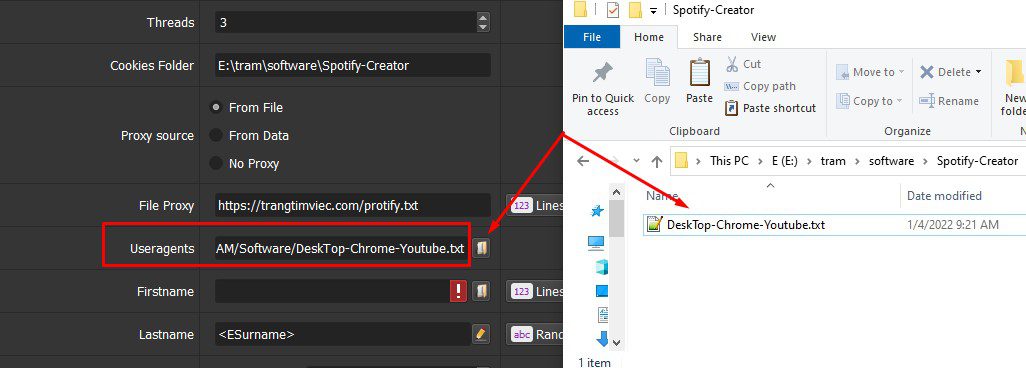
A.7. First Nam và Last Name
Đây là mục thiết lập tên của các tài khoản Spotity khi tạo.
- First Name: Bạn thiết lập tên của các tài khoản Spotify ở mục này. Bạn sẽ có hai lựa chọn để thiết lập:
- Lines From File: Thiết lập tên yêu cầu. Tạo các file .txt để lưu các tên và họ mà bạn muốn phần mềm tạo ra cho các tài khoản Spotify. Nhấn vào biểu tượng
 ==> dẫn tới file lưu tên và họ tương ứng ở mục “First Name”.
==> dẫn tới file lưu tên và họ tương ứng ở mục “First Name”.
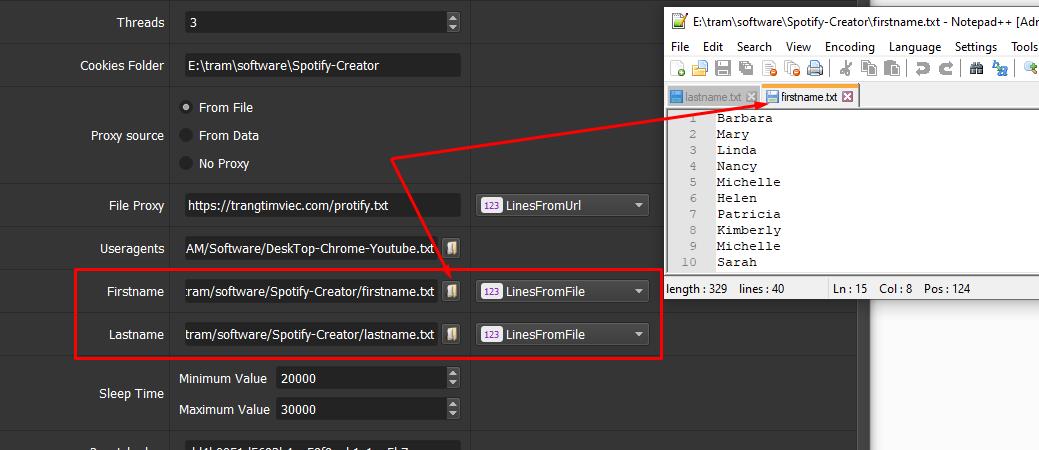
- Random String: Thiết lập tên theo mặc định của phần mềm, bạn chỉ cần chọn “Ramdom String” ở mục First Name. Để xem những tên mà phần mềm đã thiết lập, thì nhấn vào biểu tượng
 ==>@Test.
==>@Test.
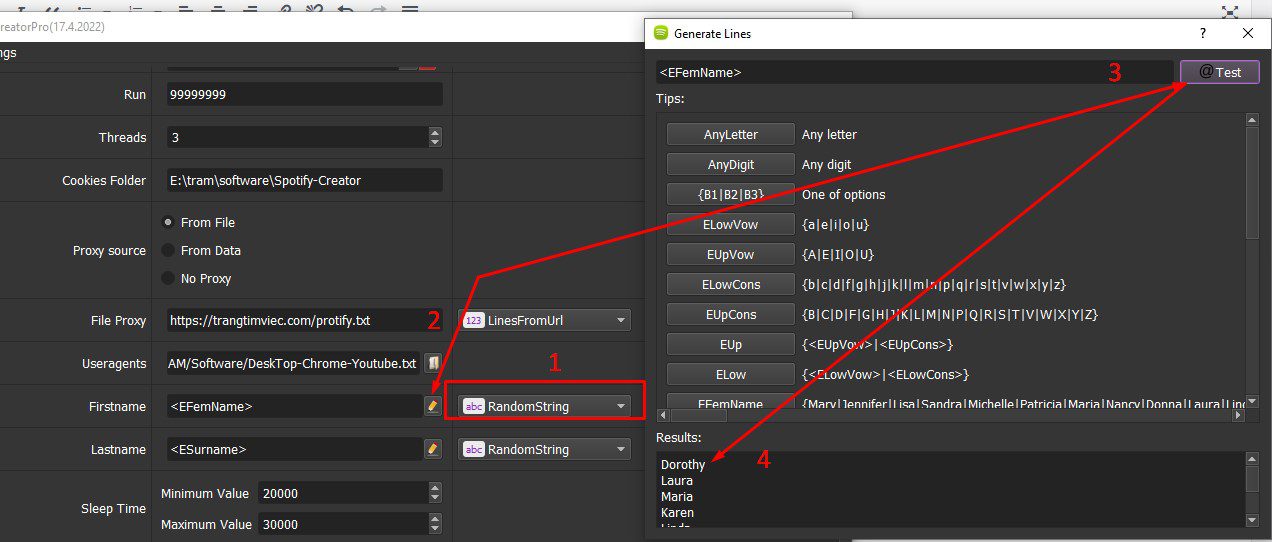
- Last Name: Bạn cũng thiết lập tương tự như First name như trên.
A.8. Sleep Time
“Sleep time” là thời gian nghỉ giữa các luồng chạy (đơn vị là mili giây).
Ví dụ, như hình dưới, mình thiết lập là 3000-5000, thì thời gian nghỉ giữa 2 luồng chạy là từ 3-5 giây.
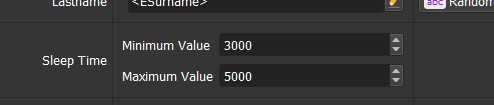
A.9. Guru Captcha Key
Bạn cần tạo tài khoản và nạp tiền tại website cap.guru, sau đó lấy mã API dán vào phần mềm tại mục Guru Captcha Key. Phần mềm sẽ sử dụng key này để giải captcha khi tạo các tài khoản Spotify.
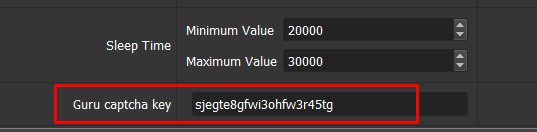
B. HƯỚNG DẪN CÀI ĐẶT TỪNG CHỨC NĂNG TRONG PHẦN MỀM TẠO NICK SPOTIFY – SPOTIFYCREATOR
B.1. Tạo tài khoản Spotify với các loại Email
Để tạo tài khoản Spotify với các loại Email thì bạn cần cài đặt những mục sau:
B.1.1. Email Source
Chọn From Data ở mục Email Source.

B.1.2. Accounts
Accounts là mục lưu các tài khoản Email để tạo tài khoản Spotify.
Nhấn vào “Data” góc trái phần mềm (như hình dưới).
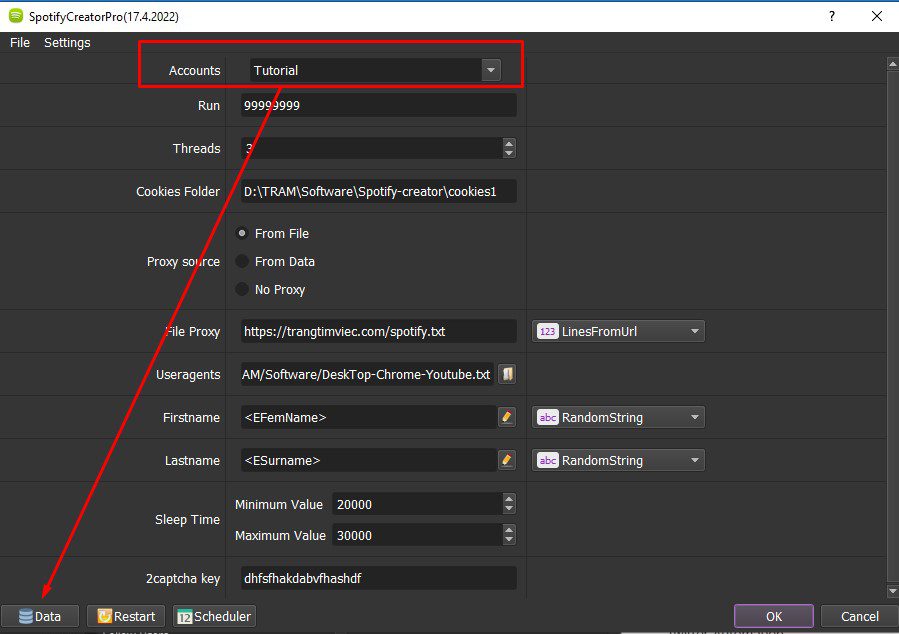
Sau đó, phần mềm sẽ hiển thị ra bảng quản lý tài khoản.
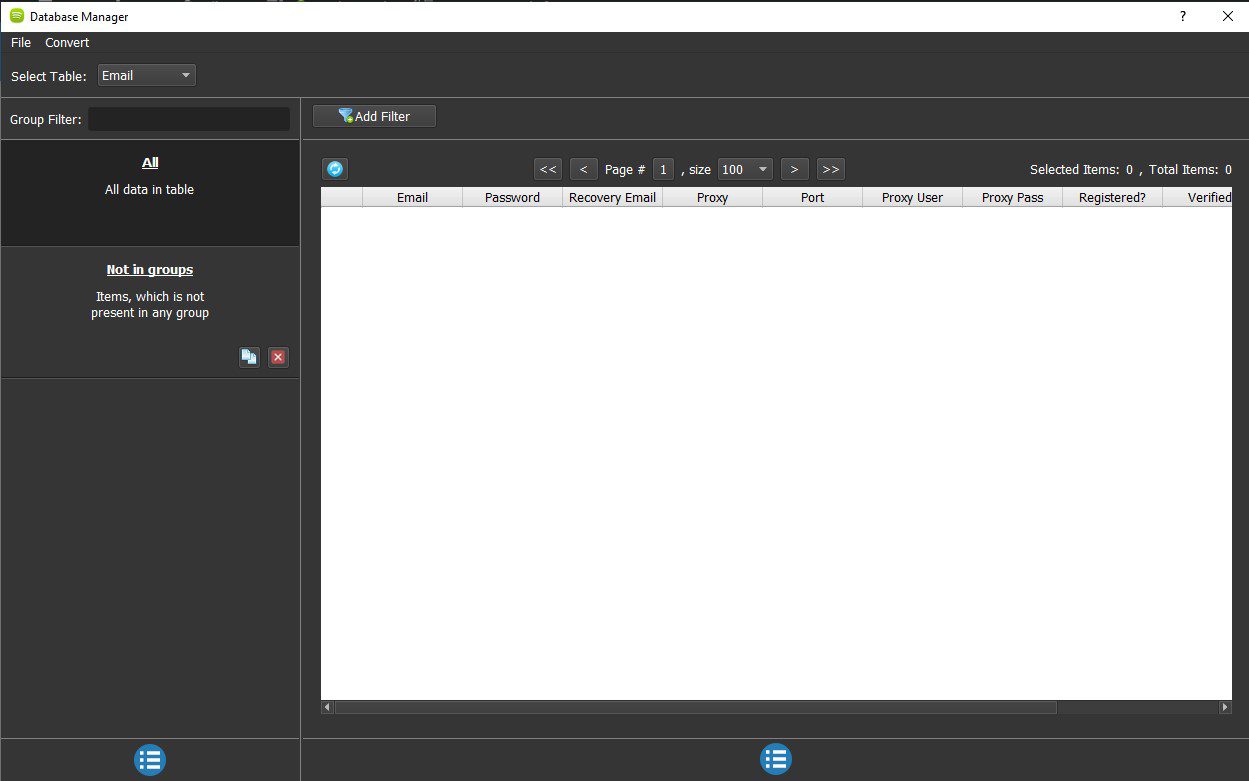
Để nhập tài khoản vào phần mềm bạn sẽ có 2 cách:
CÁCH 1: NHẬP THỦ CÔNG
- Thông tin để nhập vào phần mềm bao gồm: Email, mật khẩu Email.
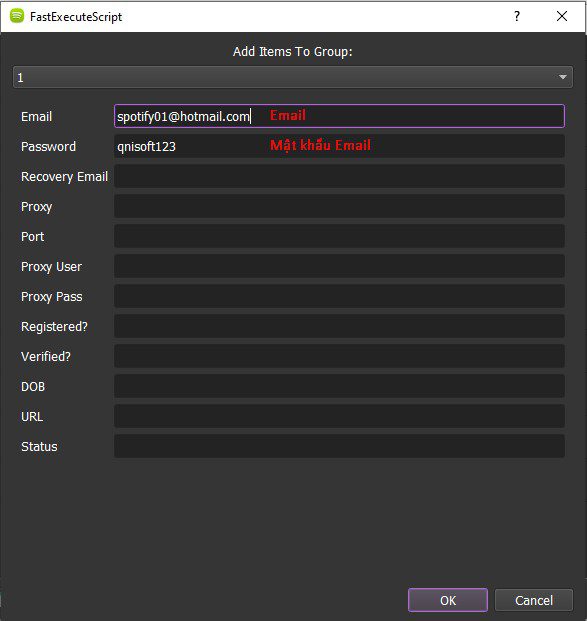
- Trường hợp bạn chọn From Data ở mục Proxy Source thì thông tin nhập vào phần mềm bao gồm: Email, mật khẩu Email, IP, Port hoặc Email, mật khẩu Email, IP, Port, user proxy, mật khẩu proxy.
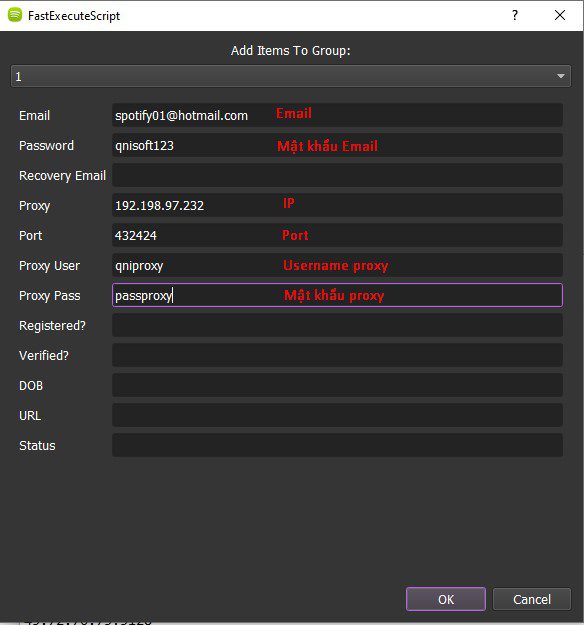
Xem hướng dẫn cách nhập dữ liệu thủ công vào phần mềm tại đây! (Tham khảo Cách 1 mục A. Hướng dẫn nhập dữ liệu vào các phần mềm Qnibot).
Sau đó chọn nhóm dữ liệu cần chạy ở mục Accounts.
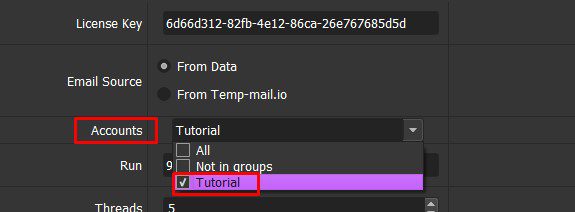
CÁCH 2: ĐƯA FILE LƯU TÀI KHOẢN VÀO TOOL SPOTIFYCREATOR
Tạo file txt để lưu danh sách tài khoản, định dạng là: Email,mật khẩu Email
Lưu ý:
- Mỗi dòng là một tài khoản, mỗi mục sẽ cách nhau dấu phẩy (,);
- Mục nào không có sẽ nhập dấu phẩy (,);
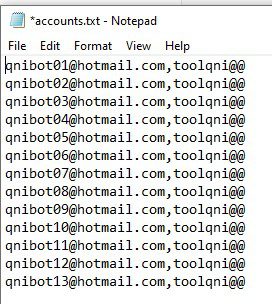
Tham khảo file dữ liệu mẫu tại đây!
- Trường hợp bạn chọn From Data ở mục Proxy Source thì tạo file txt có định dạng: Email,mật khẩu Email,,IP,Port hoặc Email,mật khẩu Email,,IP,Port,user proxy,mật khẩu proxy.
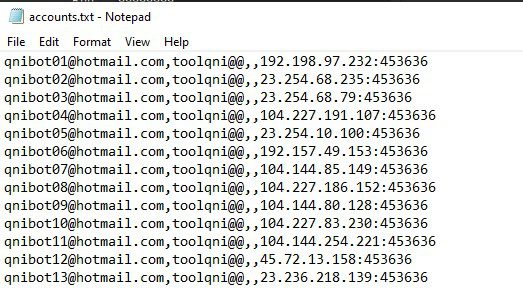
Tham khảo file dữ liệu mẫu tại đây!
Mời bạn xem hướng dẫn cách nhập dữ liệu từ file data có sẵn vào phần mềm tại đây! (Tham khảo Cách 2 mục A. Hướng dẫn nhập dữ liệu vào các phần mềm Qnibot).
Sau đó ở mục Accounts chọn nhóm tài khoản cần chạy.
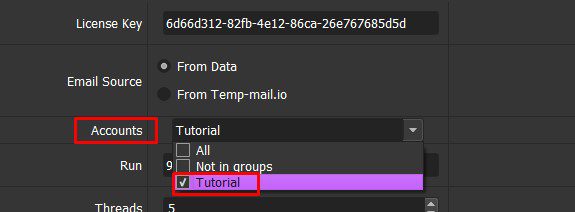
Sau khi thiết lập xong tất cả các mục trên thì nhấn “OK” để chạy.
B.2. Tạo tài khoản Spotify với các loại Email tạm thời
B.2.1. Email Source
Chọn From Temp-mail.io ở mục Email Source. Khi chọn lựa chọn này, thì phần mềm sẽ vào các website cũng cấp Email tạm thời để tạo tài khoản, các Email này sẽ có thời gian sử dụng 10 phút.
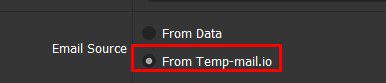
Sau đó nhấn OK để chạy
B. HƯỚNG DẪN XUẤT CÁC TÀI KHOẢN SPOTIFY SAU KHI ĐÃ ĐƯỢC TẠO
Tài khoản Email nào đã đăng ký tài khoản Spotify thành công, thì cột “Registered” trong bảng quản lý tài khoản sẽ hiển thị là “Yes”.
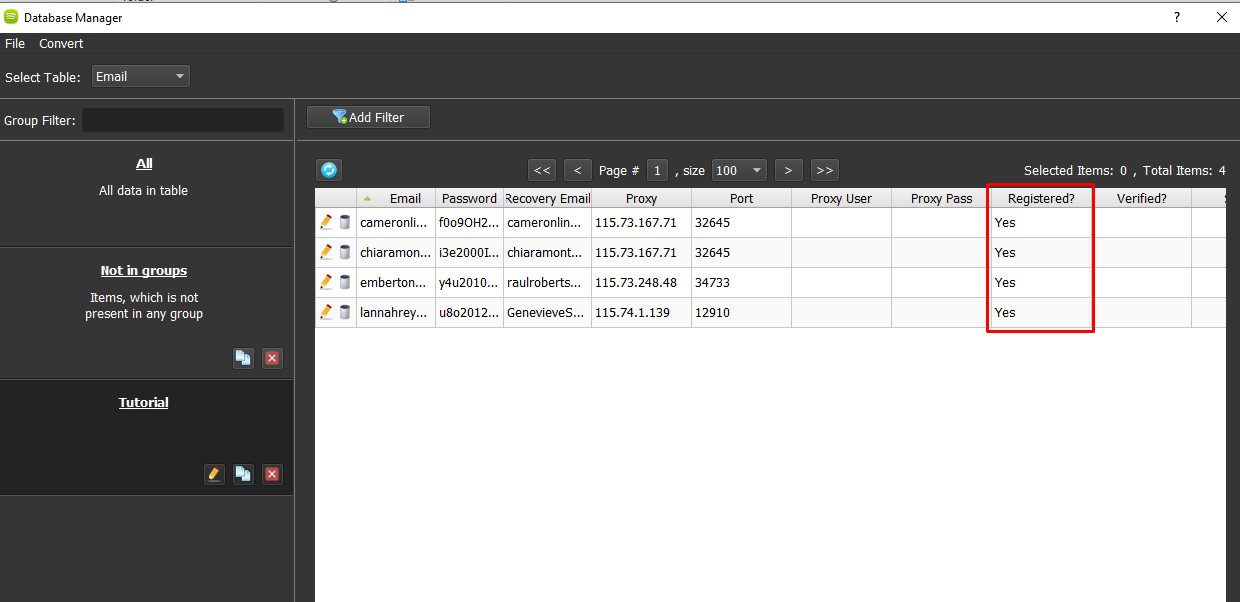
Để xuất các tài khoản này, thì bạn nhấn vào nhóm tài khoản cần xuất ==> Convert ==> Export Csv ==> nhấn vào biểu tượng  ==> chọn ổ đĩa cần lưu ==> đặt tên file ==> nhấn lưu.
==> chọn ổ đĩa cần lưu ==> đặt tên file ==> nhấn lưu.
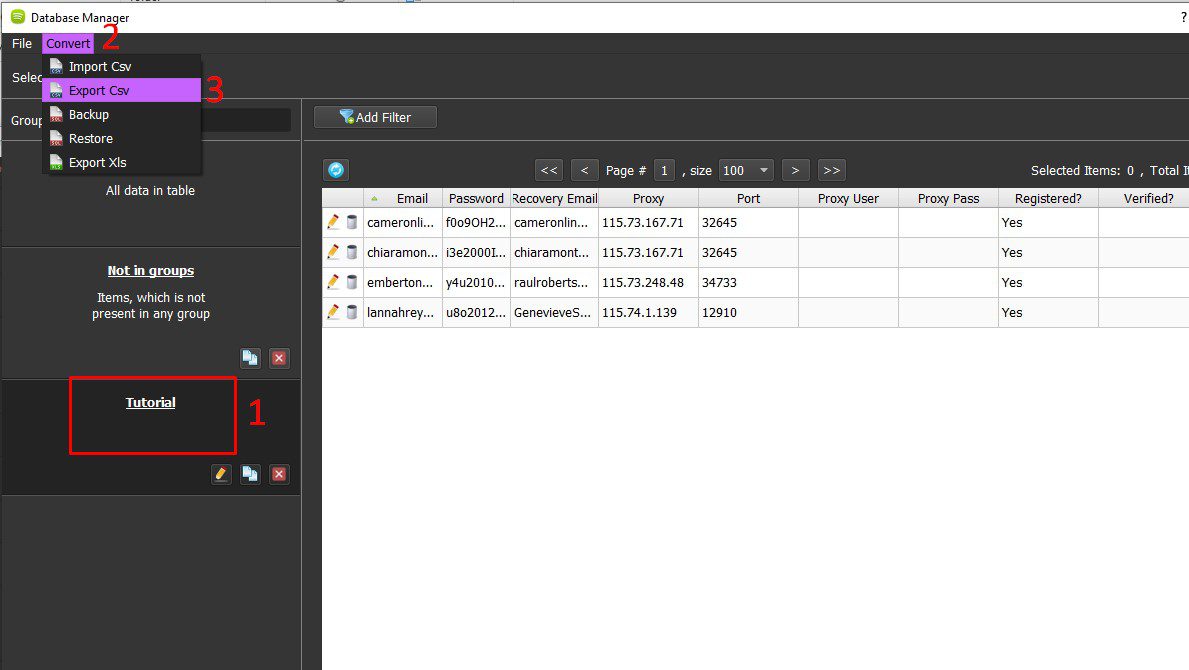
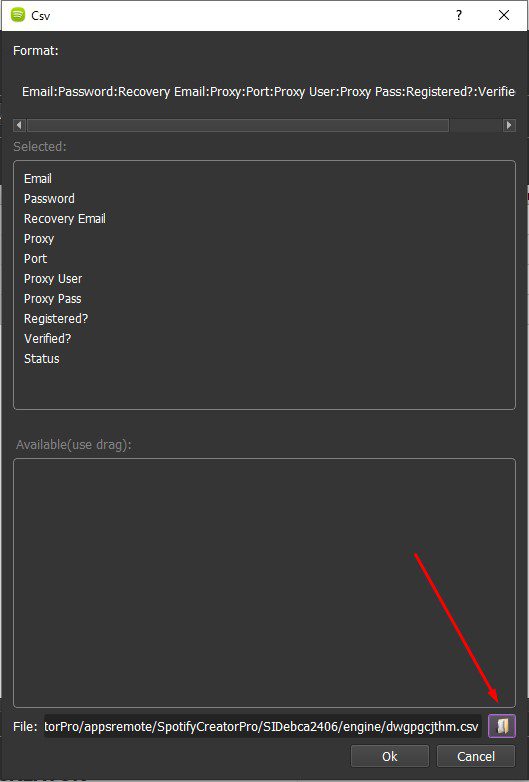
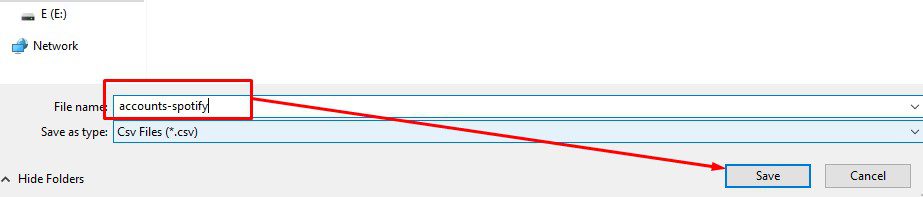
Hy vọng bài viết trên đây sẽ mang lại nhiều hữu ích cho bạn!
BẢNG GIÁ PHẦN MỀM SPOTIFY CREATOR
Mọi thông tin chi tiết xin liên hệ:
CÔNG TY CỔ PHẦN ĐẦU TƯ VÀ CÔNG NGHỆ QNISOFT





